Trước khi bắt đầu sử dụng camera trên PC Windows của mình, bạn cần đảm bảo đã tùy chỉnh các tùy chọn cài đặt cần thiết để chắc chắn rằng không phải ứng dụng nào trên hệ thống cũng có quyền truy cập vào camera, và quyền riêng tư của bạn không bị vi phạm.
Bài viết này sẽ hướng dẫn bạn cách quản lý camera trên máy tính Windows 11, bao gồm việc sửa đổi cài đặt quyền riêng tư đảm bảo tính bảo mật chung cho hệ thống.
quản lý camera trên PC Windows 11
Trước tiên, bạn nên sửa đổi các tùy chọn cài đặt quyền riêng tư mặc định của hệ thống đối với camera. Trên hết, phải đảm bảo rằng bạn không cấp quyền truy cập không hạn chế vào camera của mình.
Sửa đổi cài đặt bảo mật của camera
Bước 1: Mở ứng dụng Settings Windows 11 bằng cách nhấn tổ hợp phím Win + I.
Bước 2: Trên giao diện ứng dụng Settings hiện ra, bạn bấm vào mục Privacy & Security ở ngăn bên trái.
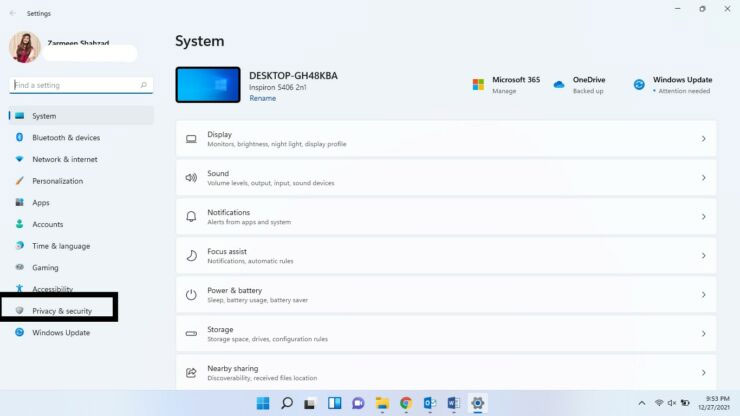
Bước 3: Điều hướng đến vị trí của mục Camera trong phần App Permissions và nhấp vào nó.
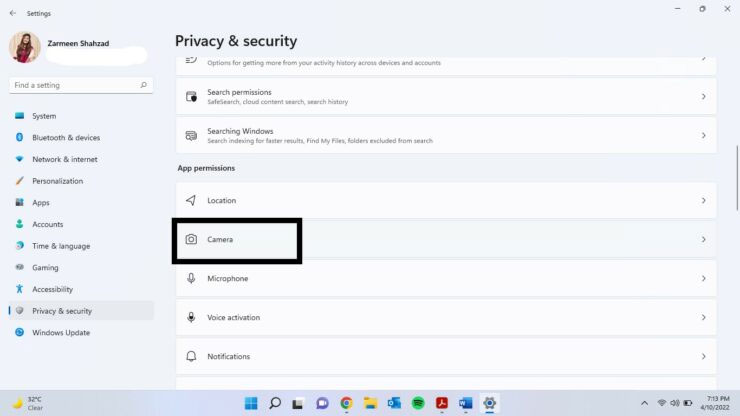
Bước 4: Đảm bảo rằng công tắc chuyển đổi bên cạnh tùy chọn Camera access được đặt ở trạng thái “On”
Bước 5: Nếu bạn muốn tất cả các ứng dụng trên hệ thống đều có quyền truy cập vào Camera, hãy đặt nút chuyển đổi Let apps access your camera thành On.
Bước 6: Bạn cũng có thể quyết định những ứng dụng nào được phép truy cập camera và ngược lại bằng cách tùy chỉnh công tắc chuyển đổi tương ứng bên cạnh chúng. Bạn nên thực hiện điều này một cách cẩn thận bởi việc cấp quyền truy cập camera bừa bãi đôi khi có thể khiến quyền riêng tư và bảo mật của bạn bị ảnh hưởng nghiêm trọng.
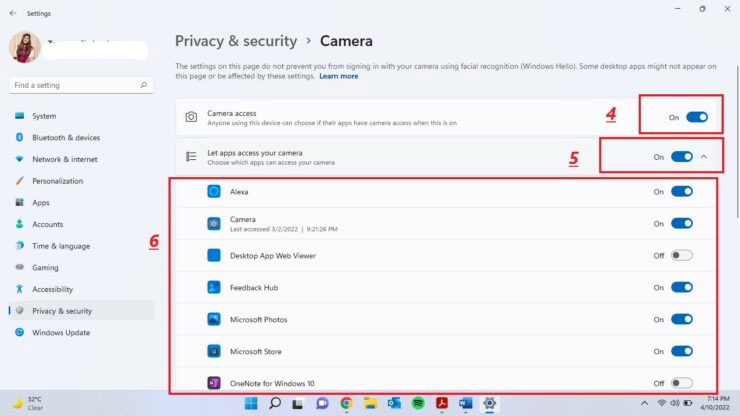
Tắt hoặc bật camera trên Windows 11
Nếu vì lý do nào đó, mà bạn muốn tắt camera và không có nhu cầu sử dụng trong một thời gian, hãy làm theo các bước dưới đây:
Bước 1: Mở ứng dụng Settings Windows 11 bằng cách nhấn tổ hợp phím Win + I.
Bước 2: Trên giao diện ứng dụng Settings hiện ra, bấm vào mục Bluetooth & devices từ ngăn bên trái.
Bước 3: Tiếp theo, nhìn sang ngăn bên phải và chọn Camera.
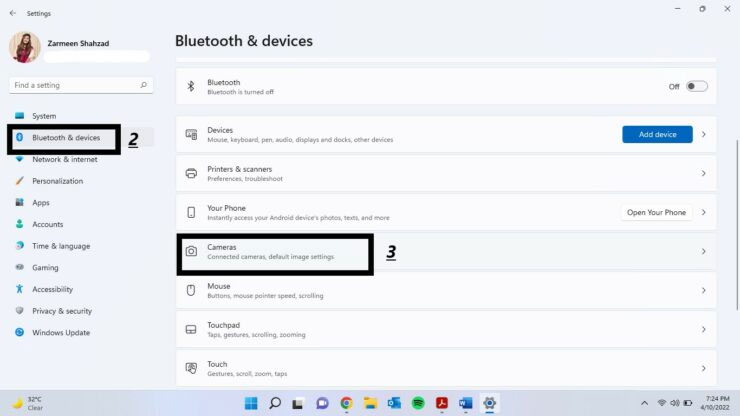
Bước 4: Trong phần Connected cameras, bấm chọn camera mà bạn muốn tắt.
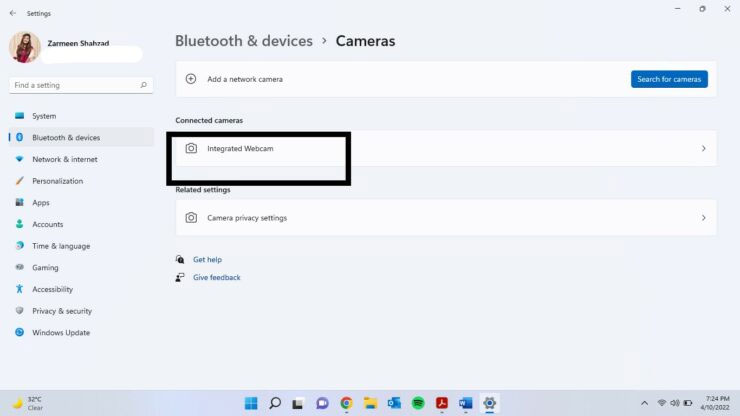
Bước 5: Bấm chọn Disable.
Bước 6: Xác nhận hành động của bạn bằng cách chọn Yes.
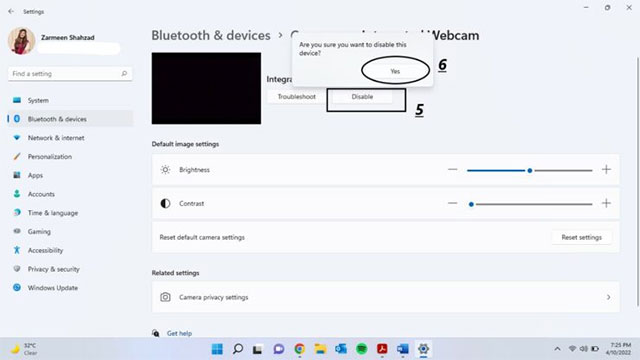
Làm theo quy trình tương tự để bật lại camera khi cần.
Trên đây là những thiết lập cơ bản giúp bạn quản lý camera trên PC Windows 11 của mình tốt hơn.
 Công nghệ
Công nghệ  AI
AI  Windows
Windows  iPhone
iPhone  Android
Android  Học IT
Học IT  Download
Download  Tiện ích
Tiện ích  Khoa học
Khoa học  Game
Game  Làng CN
Làng CN  Ứng dụng
Ứng dụng 
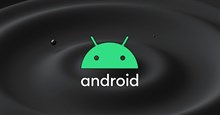

















 Linux
Linux  Đồng hồ thông minh
Đồng hồ thông minh  macOS
macOS  Chụp ảnh - Quay phim
Chụp ảnh - Quay phim  Thủ thuật SEO
Thủ thuật SEO  Phần cứng
Phần cứng  Kiến thức cơ bản
Kiến thức cơ bản  Lập trình
Lập trình  Dịch vụ công trực tuyến
Dịch vụ công trực tuyến  Dịch vụ nhà mạng
Dịch vụ nhà mạng  Quiz công nghệ
Quiz công nghệ  Microsoft Word 2016
Microsoft Word 2016  Microsoft Word 2013
Microsoft Word 2013  Microsoft Word 2007
Microsoft Word 2007  Microsoft Excel 2019
Microsoft Excel 2019  Microsoft Excel 2016
Microsoft Excel 2016  Microsoft PowerPoint 2019
Microsoft PowerPoint 2019  Google Sheets
Google Sheets  Học Photoshop
Học Photoshop  Lập trình Scratch
Lập trình Scratch  Bootstrap
Bootstrap  Năng suất
Năng suất  Game - Trò chơi
Game - Trò chơi  Hệ thống
Hệ thống  Thiết kế & Đồ họa
Thiết kế & Đồ họa  Internet
Internet  Bảo mật, Antivirus
Bảo mật, Antivirus  Doanh nghiệp
Doanh nghiệp  Ảnh & Video
Ảnh & Video  Giải trí & Âm nhạc
Giải trí & Âm nhạc  Mạng xã hội
Mạng xã hội  Lập trình
Lập trình  Giáo dục - Học tập
Giáo dục - Học tập  Lối sống
Lối sống  Tài chính & Mua sắm
Tài chính & Mua sắm  AI Trí tuệ nhân tạo
AI Trí tuệ nhân tạo  ChatGPT
ChatGPT  Gemini
Gemini  Điện máy
Điện máy  Tivi
Tivi  Tủ lạnh
Tủ lạnh  Điều hòa
Điều hòa  Máy giặt
Máy giặt  Cuộc sống
Cuộc sống  TOP
TOP  Kỹ năng
Kỹ năng  Món ngon mỗi ngày
Món ngon mỗi ngày  Nuôi dạy con
Nuôi dạy con  Mẹo vặt
Mẹo vặt  Phim ảnh, Truyện
Phim ảnh, Truyện  Làm đẹp
Làm đẹp  DIY - Handmade
DIY - Handmade  Du lịch
Du lịch  Quà tặng
Quà tặng  Giải trí
Giải trí  Là gì?
Là gì?  Nhà đẹp
Nhà đẹp  Giáng sinh - Noel
Giáng sinh - Noel  Hướng dẫn
Hướng dẫn  Ô tô, Xe máy
Ô tô, Xe máy  Tấn công mạng
Tấn công mạng  Chuyện công nghệ
Chuyện công nghệ  Công nghệ mới
Công nghệ mới  Trí tuệ Thiên tài
Trí tuệ Thiên tài